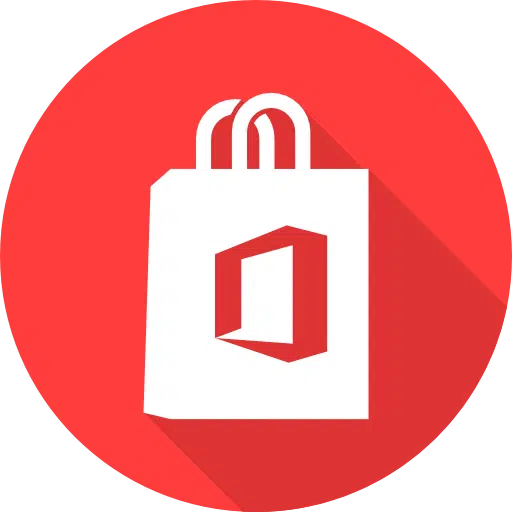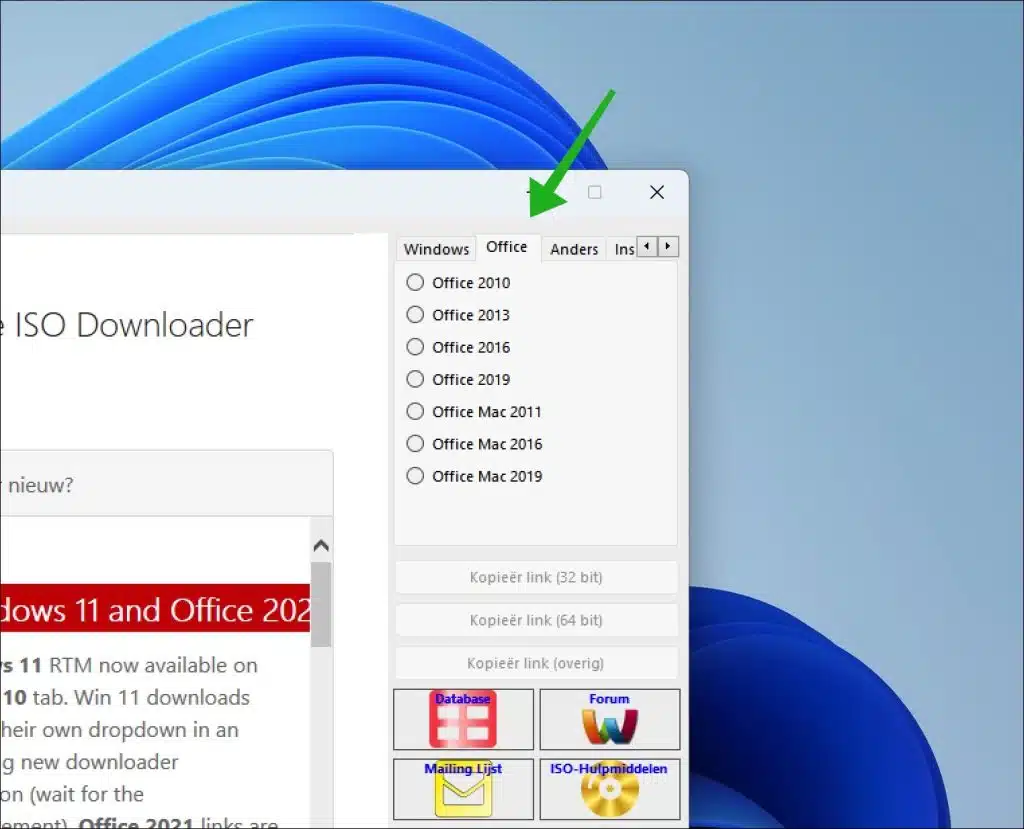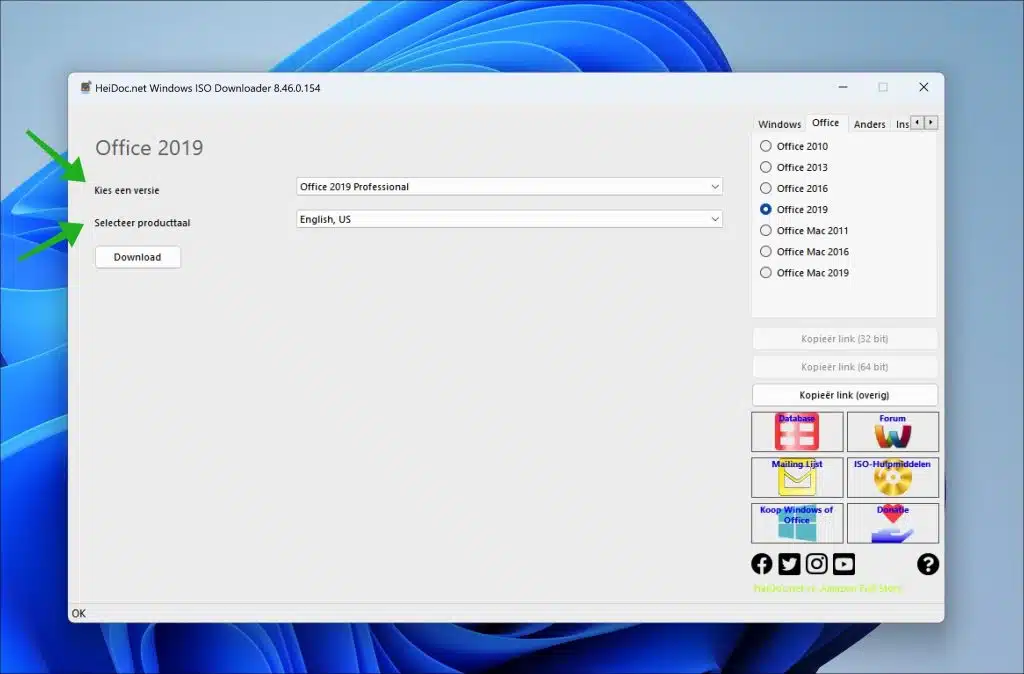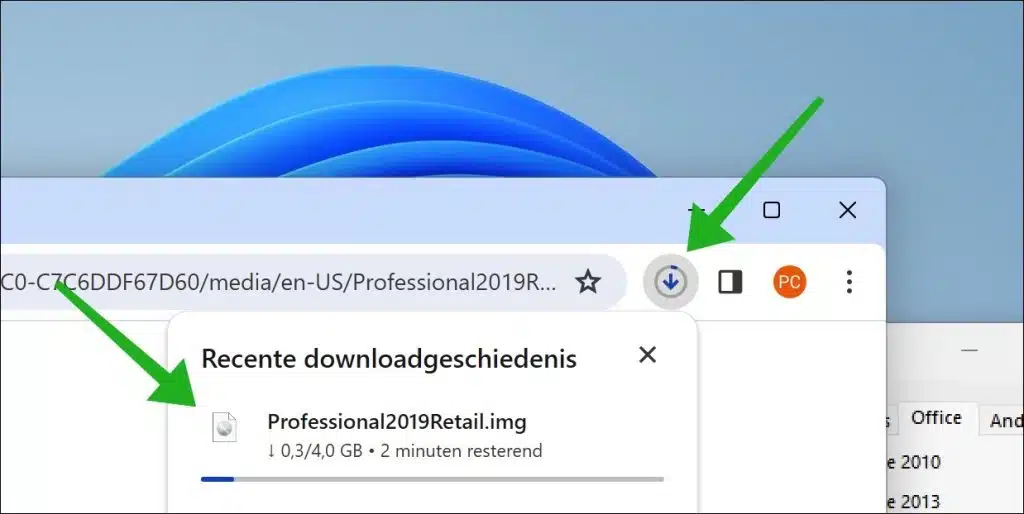如果您正在寻找旧版本 Microsoft Office,例如 Office 2013、Office 2016 或 Office 2019 ISO 文件,那么您可以通过免费工具下载它们。
Windows ISO Downloader 为用户提供了一个简单的界面来获取官方 ISO Microsoft Office 直接从 Microsoft 的服务器选择并下载 ISO 文件。这对于以下用户特别有用 Microsoft Office 需要安装或重新安装,但没有原始安装介质。
当您使用 Windows ISO Downloader 时,它通常被认为是合法的,因为它会指导您下载 ISO 文件 来自微软官方服务器。但是,在使用 ISO 进行安装后,您仍然需要有效的产品密钥来激活 Windows 或 Office 安装。请务必从可靠来源下载此类工具,以避免下载恶意软件。
使用 Windows ISO Downloader 下载 Office ISO 文件
首先 下载 Windows ISO 下载器 到您的计算机。
当您打开应用程序时,您将看到右侧的菜单,其中包含各种选项。点击 ”办公“。
您可以从较旧的 Office ISO 文件中进行选择,例如:
- 办公室2013
- 办公室2016
- 办公室2019
- 办公室 Mac 2011
- 办公室 Mac 2016
- 办公室 Mac 2019
您还将在列表中看到 Office 2010,但该版本不再可用。单击列表中所需的 Office 版本号。您现在可以通过选择特定版本或构建来选择版本。选择所需版本后,您可以选择产品语言。单击“下载”进行确认。
Uw 默认浏览器 打开并选择所需的一个 Microsoft Office ISO 文件直接从 Microsoft 服务器下载。
请注意,重要的是您 下载微软官方 ISO 文件。首先,它保证您系统的安全,因为来自官方来源的文件不含恶意软件和其他恶意软件。其次,确保您使用的是软件的合法副本,这是激活和将来更新系统所必需的。
这也避免了因使用未经授权的副本而可能引起的法律问题。此外,下载官方文件可确保您获得最新且受支持的软件版本,这对于与您的硬件和其他软件的兼容性非常重要。最后,通过使用官方资源,您可以支持高质量软件的开发和维护。
我希望已经通知您这一点。感谢您的阅读!
阅读更多: